Быстрое создание приглашения на собрание из обсуждения по электронной почте в Outlook
Copilot позволяет быстро и легко запланировать собрание из цепочки писем.
Когда вы используете параметр Планирование с помощью Copilot, Copilot анализирует электронную почту и создает для вас приглашение на собрание, заполняя название и повестку собрания, а также добавляя цепочку писем в виде вложения. Люди в цепочке писем будут включены в список участников собрания, и вы сможете быстро просмотреть приглашение, добавить или изменить сведения, а затем отправить его.
Примечание: Эта функция доступна только в том случае, если у вас есть лицензия Copilot для Microsoft 365 (для работы).
Создание приглашения на собрание из электронной почты с помощью Copilot
-
Откройте цепочку писем в Outlook.
-
На панели инструментов выберите Планирование с помощью Copilot.
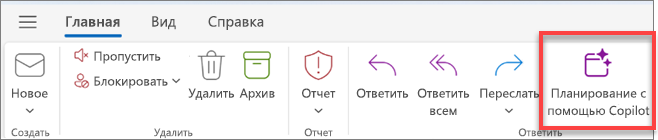
Примечание: Панель инструментов может немного отличаться в зависимости от ваших параметров.
-
Выберите Вставить, чтобы принять содержимое, предложенное Copilot (при необходимости его можно изменить на следующем шаге).
-
Просмотрите приглашение на собрание, внесите необходимые изменения и, когда будете готовы, нажмите Отправить.
Совет: Другой способ доступа к этой функции — перейти в правый верхний угол, а затем выбрать Другие действия (...) > Другие действия ответа > Планирование с помощью Copilot.
Что делать, если я не вижу содержимого в повестке?
Если обсуждение по электронной почте не содержит достаточно сведений о будущих действиях, Copilot не включает повестку в приглашение на собрание. Он также не включает содержимое из обсуждений, которые классифицируются как конфиденциальные или содержат потенциально опасное или оскорбительное содержимое.
В таких случаях черновик использует исходное название письма, но не содержит созданного содержимого.
Можно ли настроить эту функцию?
Да, вы можете добавить другой способ доступа к функции Планирование с помощью Copilot. Если вы хотите выбирать значок календаря в верхней части каждой цепочки писем, можно использовать настраиваемые действия и выбрать Планирование с помощью Copilot.
Подробнее
Вопросы и ответы о Copilot в Outlook










